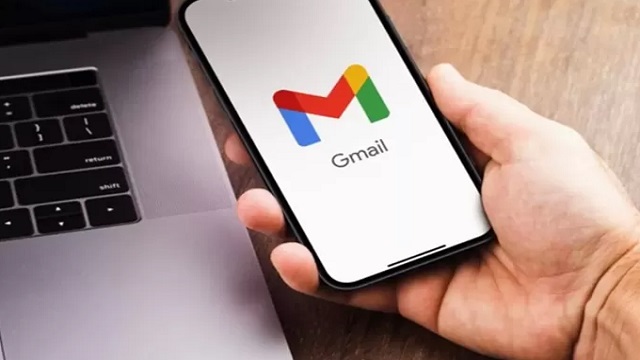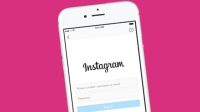chipset.ID – Terlupa dengan kata sandi email milik Anda? ingin tahu bagaimana cara cek kata sandi email di Hp dengan cepat dan mudah? simak panduan untuk melakukannya pada artikel yang sudah redaksi siapkan dibawah ini.
Seperti yang kita tahu, untuk memastikan kata sandi yang digunaan cukup kuat, sangat disarankan untuk membuat kombinasi password yang sulit untuk ditebak oleh orang lain.
Dengan kombinasi password yang rumit, terdiri dari huruf dan angka, kombinasi huruf besar dan kecil, ditambah simbol, ini akan menjadikan akun email sangat kuat dan tidak mudah dibobol.
Hanya saja, terkadang sebagai manusia kita justru terlupa dengan password yang sudah kita buat sendiri tersebut, ketika akan login.
Alih-alih Anda memnita untuk pergantian password baru yang terlupa, Anda bisa menerapkan tips berikut ini untuk mengecek dan mengetahui kata sandi dari email Anda yang tersimpan pada Hp.
Dengan cara ini, maka Anda tidak perlu repot untuk meminta ganti password, karena password akan langsung tampil dan terlihat dengan jelas setelah menerapkan tips berikut.
Cara Cek Sandi Email di Hp Dengan Mudah
Pada Hp dengan basis sistem operasi Android, memiliki fitur yang berguna untuk menyimpan kata sandi atau password secara otomatis.
Sayanngnya ada cukup banyak pengguna yang masih belum paham bagaimana memanfaatkan fitur ini, untuk mengecek dan mengetahui password yang mereka punya.
Nah, jika mungkin saat ini Anda terlupa dengan password yang digunakan coba terapkan tips berikut ini untuk menacri tahu password email yang tersimpan di Hp yang Anda gunakan.
1. Buka Menu Pengaturan
Untuk langkah awal dalam panduan kali ini, pertama silakan Anda buka menu pengaturan pada Hp yang Anda gunakan.
2. Pilih Opsi Menu Google
Langkah selanjutnya, setelah Anda masuk ke menu Pengaturan pada Hp silakan Anda scroll layar kebabawah untuk menemukan opsi bernama Google.
3. Pilih Opsi Pengelola Sandi
Ketika Anda memilih opsi menu Google, maka nantinya akan ditampilkan beberapa opsi lanjutan yang bisa dipilih.
Ada opsi kelola cadanggan, temukan perangkat saya dan terakhir opsi pengelola sandi. Silakan Anda pilih yang opsi terkahir, lalu klik lanjutkan.
4. Pilih Opsi Google.com
Pada opsi pengelola sandi, ini akan berisi semua informasi terkait semua password yang digunakan pada Hp Anda.
Mulai dari password sosial media, akun perangkat, hingga akun email yang digunakan. Karena kita menggunakan layanan Gmail, maka kita pilih yang opsi google.com
5. Buka Kunci Layar
Selanjutnya setelah memilih google.com Anda akan langsung diarahkan untuk membuka kunci layar. Jika sebelumnya Anda belum membuat kunci layar Anda akan diminta sistem membuatnya terlebih dahulu.
Kunci layar bisa menggunakan PIN atau POLA, untuk memastikan Hp Anda tetap aman ketika menggunakan fitur ini.
6. Selesai dan Password akan Tampil
Terkahir, setelah membuka kunci layar maka secara otomatis akan langsung ditampilkan informasi akun Google Anda, mulai dari username dan password.
Klik icon mata, untuk menampilkan password alam bentuk teks, selanjutnya bisa klik icon salin disebelahnya untuk menyalin password dan username tersebut.
Kesimpulan
Dengan adanya fitur pengelola sandi pada perangkat smartphone dengan OS Android ini, memudahkan pengguna dalam mengetahui password yang digunakan dan tersimpan di Hp tersebut.
Sehingga, ketika penggua terlupa dengan password atau kata sandi email yang digunakan, bisa dengan mudah untuk cek kata sandi email di Hp, tanpa harus melakukan request atau permintaan pergantian kata sandi.
Semoga, informasi yang redaksi sampaikan pada artikel kali ini bermanfaat untuk Anda semuanya. Selamat mencoba!